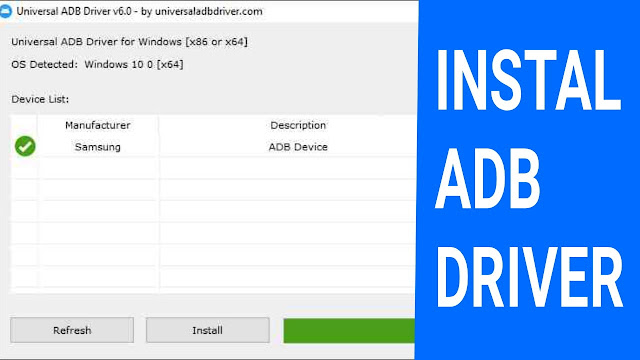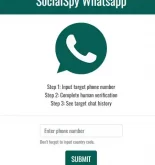Cara Instal ADB Driver di Windows – ADB adalah sesuatu yang sering digunakan oleh banyak pengguna Android, tetapi potensi penuhnya sering kali diabaikan.
ADB adalah singkatan dari Android Debug Bridge yang merupakan alat berisi command line atau baris perintah yang digunakan untuk berkomunikasi dengan smartphone, tablet, smartwatch, atau perangkat lain yang dapat menjalankan sistem operasi Android.
ADB memungkinkan user melakukan berbagai hal seperti menginstal aplikasi dari luar Play Store, mendebug aplikasi, mengakses fitur tersembunyi, dan lain-lain.
Biasanya akses ADB pada Android tidak langsung aktif. Agar bisa aktif, pertama kamu harus mengaktifkan fitur USB Debugging yang ada pada Opsi pengembang di HP-mu. Untuk lebih jelas, ikuti langkah di bawah ini.
Mengaktifkan USB Debugging pada Android
- Buka Setelan atau Pengaturan.
- Pilih opsi Tentang Ponsel. Biasanya opsi ini terletak di urutan paling bawah pada menu setelan (opsi ini biasanya tersembunyi di opsi “Sistem” pada versi Android Oreo terbaru).
- Tap sebanyak 7 kali pada Build Number atau Nomor Bentukan untuk membuka opsi pengembang.
- Sekarang kembali ke menu awal Setelan. Maka kamu bisa melihat ada menu Opsi pengembang yang dapat diakses.
- Masuk ke menu Opsi Pengembang (Developer Option) dan aktifkan USB Debugging.
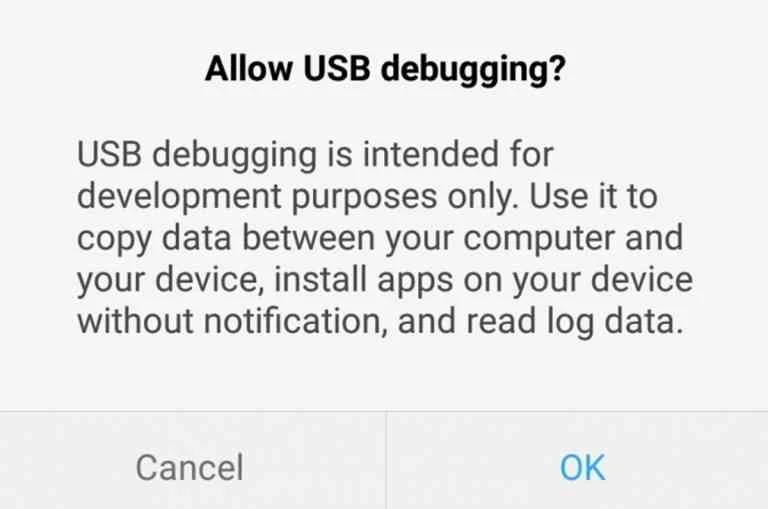
aktifkan USB Debugging
Selamat, kamu telah berhasil mengaktifkan debugging USB pada samrtphonemu. Selanjutnya, ikuti lagi langkah-langkah berikut untuk mulai menginstal ADB driver pada PC atau Laptop Windows.
Pada artikel ini, Teknoking.ID akan menggunakan Universal ADB Driver. ADB jenis ini bersifat universal. Artinya ADB Driver ini kompatibel dengan hampir semua perangkat Android yang ada. Bahkan mulai android versi lama sampai paling terbaru pun cocok jika memakai ADB Driver ini.
Selain itu, proses instalasiya bisa dibilang mudah karena Universal ADB Driver ini dikemas dalam bentuk dedicated installer. Dedicated installer artinya ADB ini dibungkus jadi satu ke dalam sebuah aplikasi installer yang bisa kamu instal dan dijalankan di PC secara manual hanya dengan klik-klik saja. Sudah pasti hal ini akan sangat memudahkan kamu semua.
Cara Instal ADB Driver di PC/Laptop Windows
- Download dan Ekstrak Universal ADB Driver di PC/Laptop. File Universal ADB Driver bisa kamu download di link berikut:
Universal ADB Driver - Setelah berhasil diekstrak, kamu akan melihat beberapa file seperti gambar di bawah.
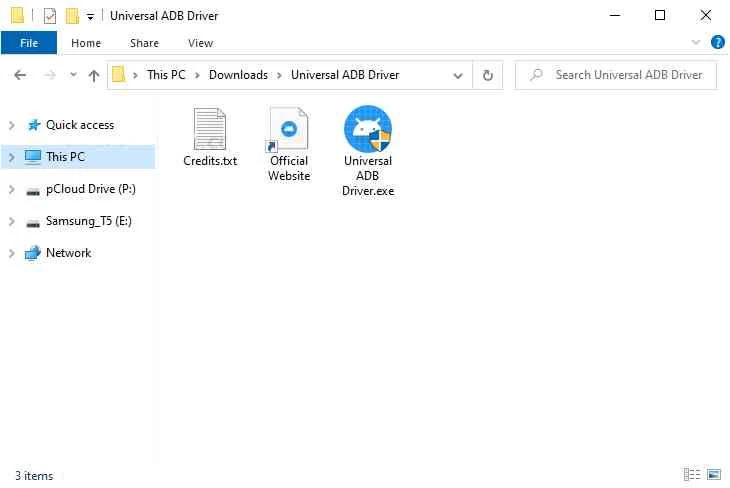
Ekstrak Universal ADB Driver
- Sambungkan Android kamu ke PC dengan kabel USB. Ingat!! Jangan lupa mengaktifkan USB Debugging pada Android dulu sebelum dihubungkan ke PC ya.
- Buka dan jalankan file Universal ADB Driver.exe.
- Setelah berhasil dibuka, secara otomatis PC akan mendeteksi perangkat Android yang terhubung dan menampilkannya pada menu Device list seperti pada gambar berikut.
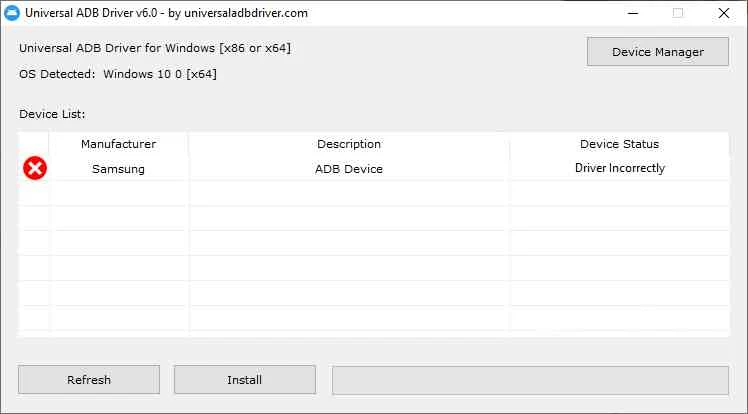
Autodetect Universal ADB Driver
- Klik tombol Instal untuk mulai proses instalasi ADB driver.
- Selama proses instalasi berlangsung, mungkin akan muncul tampilan Windows Security seperti gambar di bawah. Agar proses instalasi tetap berlanjut, silahkan klik pada opsi Instal this driver software anyway.
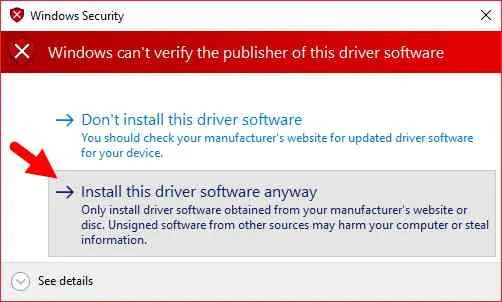
Windows Security Warning
- Setelah proses instalasi selesai dan berhasil, akan muncul tampilan seperti ini.
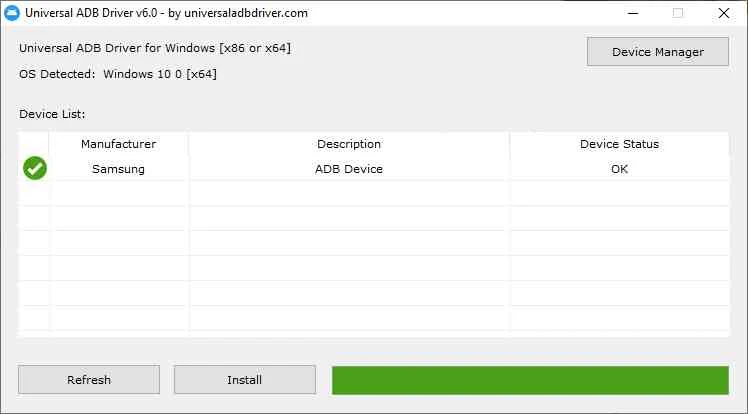
Instal ADB Driver Sukses
Jika gambar di atas sudah muncul, itu tandanya proses instal ADB driver nya sukses. Selanjutnya kamu sudah bisa melakukan berbagai hal, seperti menjadikan kamera HP Android sebagai webcam di PC/Laptop untuk meeting zoom, unlock bootloader, update firmware, dan sebagainya.
Jika merasa tidak cocok setelah menginstal Universal ADB Driver ini, kamu bisa coba mengintsal ADB Driver lain yang bisa kamu cari sendiri di internet. Namun, proses instalasi dari ADB Driver tersebut berbeda-beda. Ada yang menggunakan installer, Command prompt, dan ada juga dengan cara Copy Paste secara manual. Kamu tinggal pilih saja mana yang kamu suka dan pahami betul bagaimana cara instalasinya.